iPhone 14 पर eSIM कैसे इंस्टॉल करें?
सिर्फ चार सरल चरणों में.
सारांश
अगर आपके पास iPhone 14 है और आप eSIM की दुनिया में कदम रखना चाहते हैं, तो यह गाइड आपकी मदद के लिए है। हम आपको अपने iPhone 14 पर eSIM इंस्टॉल करने की प्रक्रिया से अवगत कराएँगे, ताकि आप इसके सभी लाभों का आनंद उठा सकें। चाहे आप eSIM तकनीक के बारे में नए हों या आपको बस इसकी जानकारी चाहिए, यह गाइड आपको वह सब कुछ बताएगी जो आपको जानना चाहिए।

अपने iPhone 14 को eSIM इंस्टॉलेशन के लिए तैयार करना
eSIM इंस्टॉल करने से पहले, अपने iPhone 14 को नवीनतम सॉफ़्टवेयर संस्करण में अपडेट करना हमेशा एक अच्छा विचार है। सॉफ़्टवेयर अपडेट में अक्सर बग फ़िक्स और सुधार शामिल होते हैं जो eSIM तकनीक के साथ आपके डिवाइस के प्रदर्शन और संगतता को बढ़ा सकते हैं।
Apple को सर्वश्रेष्ठ उपयोगकर्ता अनुभव प्रदान करने की अपनी प्रतिबद्धता के लिए जाना जाता है, और नियमित सॉफ़्टवेयर अपडेट इसे प्राप्त करने में महत्वपूर्ण भूमिका निभाते हैं। अपने iPhone 14 को अद्यतित रखकर, आप सुनिश्चित करते हैं कि आपके पास नवीनतम सुविधाएँ और अनुकूलन हैं, जिससे आपकी eSIM स्थापना प्रक्रिया और भी आसान हो जाती है।
अपने iPhone 14 पर eSIM इंस्टॉल करना
आपके iPhone 14 पर eSIM इंस्टॉल करने के दो मुख्य तरीके हैं: आपके प्रदाता द्वारा आपको प्रदान किए गए eSIM QR कोड को स्कैन करके, या मैन्युअल रूप से eSIM जानकारी दर्ज करके।
eSIM QR कोड स्कैन करना
आइए सबसे आसान तरीके से शुरू करें - eSIM QR कोड को स्कैन करना। ऐसा करने के लिए, बस इन चरणों का पालन करें:
- सेटिंग्स > मोबाइल डेटा > eSIM जोड़ें पर जाएँ
- 'QR कोड का उपयोग करें' चुनें
- एक नई विंडो खुलेगी, जिसमें आपसे आपके वाहक द्वारा प्रदान किया गया QR कोड स्कैन करने के लिए कहा जाएगा।
- स्क्रीन पर दिए गए निर्देशों का अनुपालन करें।
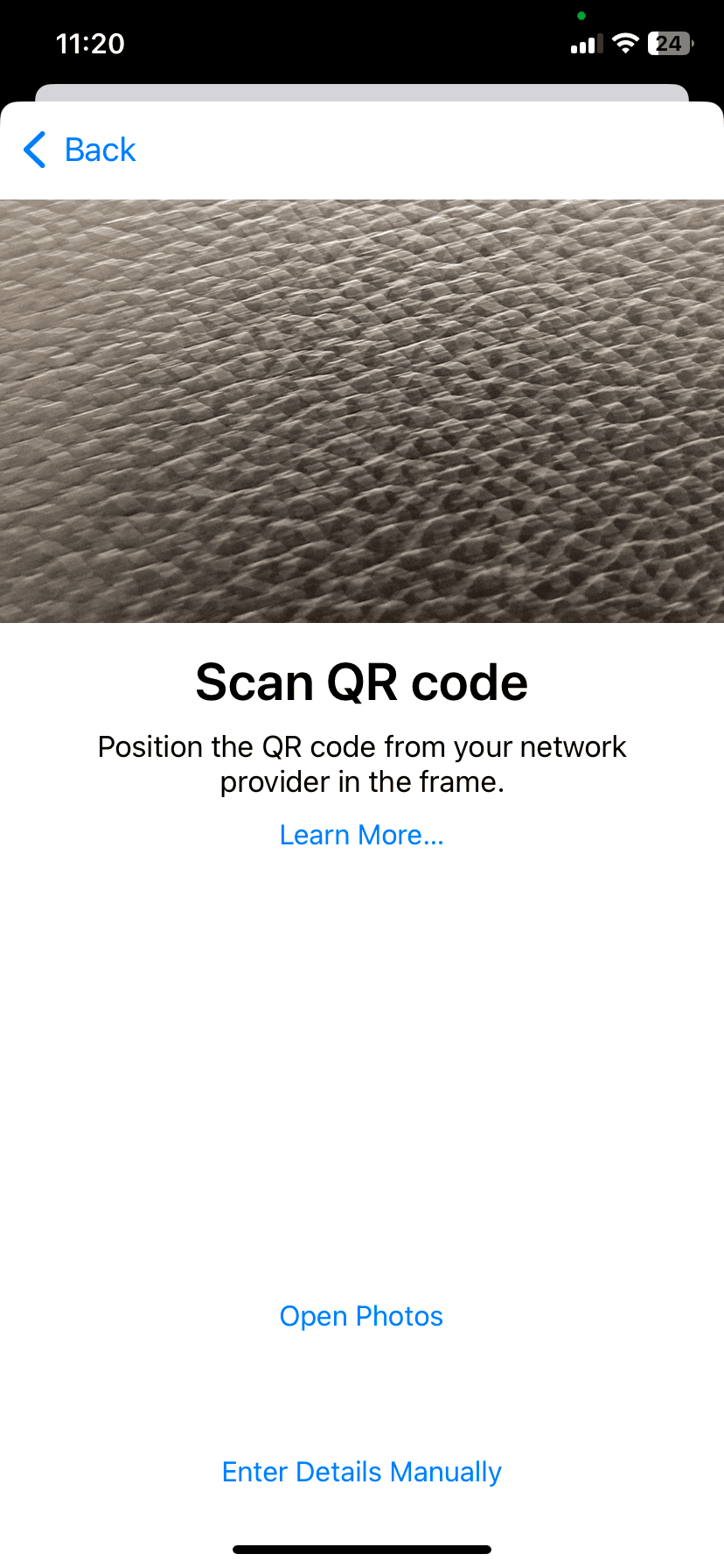
eSIM जानकारी मैन्युअल रूप से दर्ज करना
लेकिन क्या होगा अगर आपके पास eSIM QR कोड नहीं है? या शायद स्कैनिंग प्रक्रिया किसी कारण से काम नहीं कर रही है? चिंता न करें, आप अभी भी मैन्युअल रूप से eSIM जानकारी दर्ज कर सकते हैं और अपनी योजना को चालू कर सकते हैं।
आपका वाहक आपको सभी आवश्यक विवरण प्रदान करेगा, जैसे कि SM-DP+ पता, सक्रियण कोड और अन्य प्रासंगिक जानकारी।
- सेटिंग्स > मोबाइल डेटा > eSIM जोड़ें पर जाएँ
- 'QR कोड का उपयोग करें' चुनें
- एक नई विंडो दिखाई देगी, जिसमें आपको अपने कैरियर द्वारा प्रदान किए गए QR कोड को स्कैन करने के लिए कहा जाएगा। 'मैन्युअल रूप से विवरण दर्ज करें' चुनें।
- आवश्यक विवरण दर्ज करें और स्क्रीन पर दिए गए निर्देशों का पालन करें।
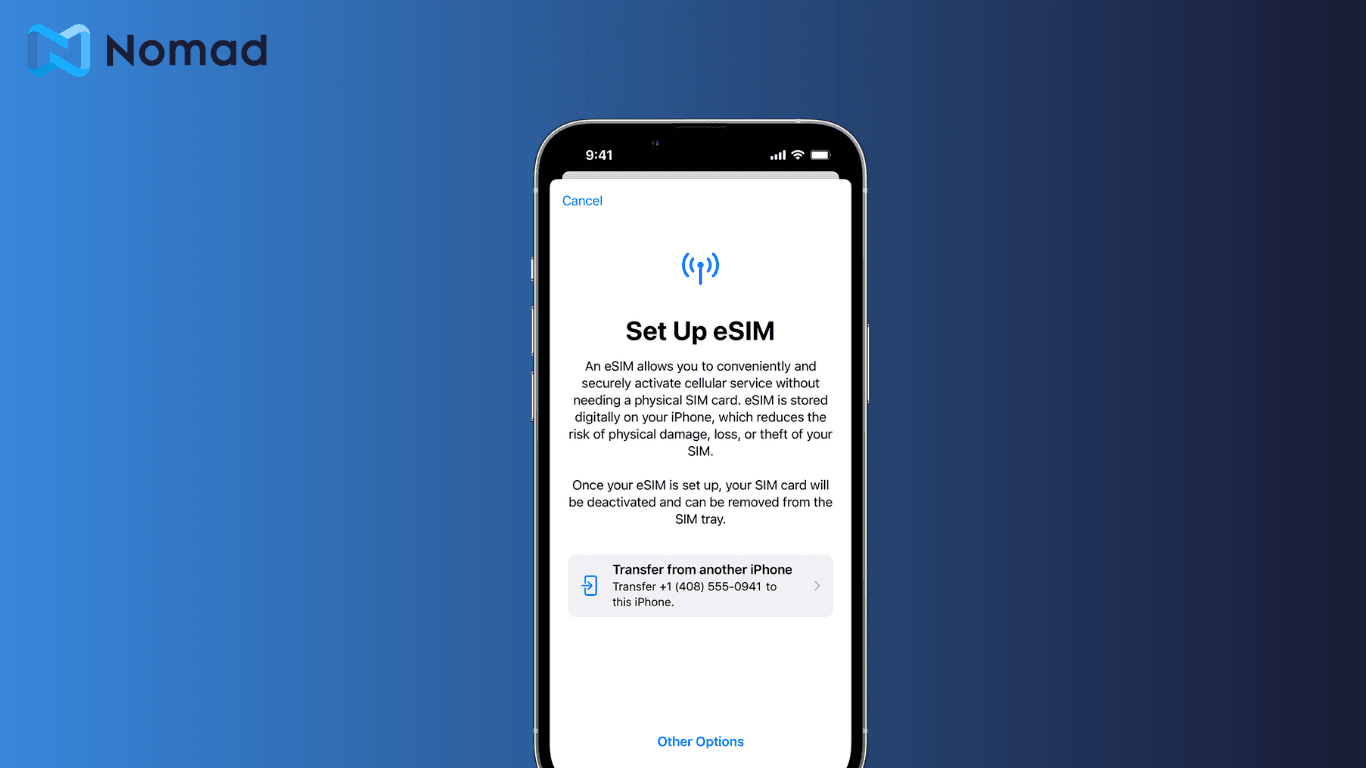
eSIM के साथ अपना सेलुलर प्लान सेट करना
अब जब आपने अपने iPhone 14 पर eSIM सफलतापूर्वक इंस्टॉल कर लिया है, तो इसे अपने प्राथमिक सेलुलर प्लान के रूप में सेट करने का समय आ गया है। यह कदम सुनिश्चित करता है कि आपका डिवाइस आपके सेलुलर कनेक्टिविटी के लिए eSIM का उपयोग करता है।
यह समायोजन करने के लिए, सेटिंग ऐप में मोबाइल डेटा मेनू पर वापस जाएँ। आपको उपलब्ध योजनाओं की एक सूची दिखाई देगी, जिसमें आपकी नई सक्रिय eSIM योजना भी शामिल होगी। अपने eSIM प्लान को डिफ़ॉल्ट प्राथमिक प्लान के रूप में चुनें, और आपका iPhone 14 आपकी सभी सेलुलर ज़रूरतों के लिए eSIM का उपयोग करने के लिए सहजता से स्विच हो जाएगा।
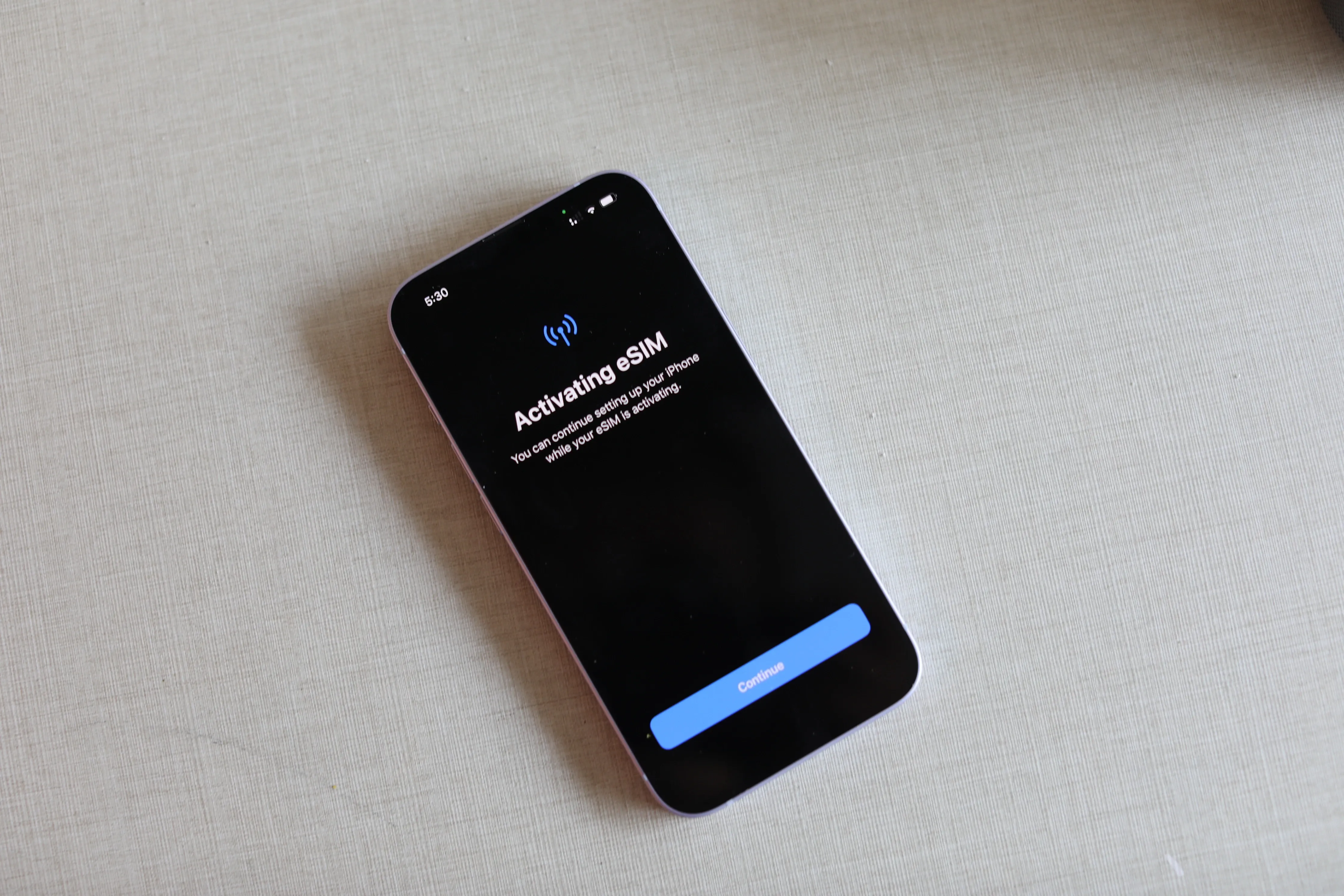
सामान्य eSIM स्थापना समस्याओं का निवारण
अपने iPhone 14 पर eSIM इंस्टॉल करना एक सीधी प्रक्रिया है, लेकिन इस दौरान आपको कुछ सामान्य समस्याओं का सामना करना पड़ सकता है। इन चुनौतियों से निपटने में आपकी मदद करने के लिए यहां कुछ समस्या निवारण चरण दिए गए हैं।
QR कोड स्कैन करने में असमर्थ
अगर आपको eSIM QR कोड स्कैन करने में परेशानी हो रही है, तो सुनिश्चित करें कि आप अच्छी रोशनी वाले क्षेत्र में हैं और QR कोड कैमरे के फ्रेम में सही तरीके से रखा गया है। कभी-कभी, प्रकाश की स्थिति QR कोड की पठनीयता को प्रभावित कर सकती है, इसलिए पर्याप्त रोशनी सुनिश्चित करना आवश्यक है। इसके अतिरिक्त, सुनिश्चित करें कि QR कोड पर कोई अवरोध या प्रतिबिंब न हो जो स्कैनिंग प्रक्रिया में बाधा डाल सकता है। अगर समस्या बनी रहती है, तो अपने डिवाइस को पुनः आरंभ करने और स्कैन को फिर से करने का प्रयास करें। अपने डिवाइस को पुनः आरंभ करने से कैमरे की कार्यक्षमता को प्रभावित करने वाली किसी भी अस्थायी गड़बड़ी को हल करने में मदद मिल सकती है। अगर सब कुछ विफल हो जाता है, तो eSIM की मैन्युअल स्थापना का प्रयास करें।
eSIM दिखाई नहीं दे रहा है
यदि QR कोड को स्कैन करने या मैन्युअल रूप से जानकारी दर्ज करने के बाद eSIM "सेलुलर प्लान जोड़ें" मेनू में दिखाई नहीं देता है, तो इसके कुछ कारण हो सकते हैं। सबसे पहले, जांचें कि क्या आपके iPhone 14 में नवीनतम सॉफ़्टवेयर अपडेट इंस्टॉल है। सॉफ़्टवेयर अपडेट में अक्सर बग फ़िक्स और सुधार शामिल होते हैं जो संगतता समस्याओं को हल कर सकते हैं। यदि नहीं, तो अपने डिवाइस को अपडेट करें और फिर से प्रयास करें। अपने डिवाइस के सॉफ़्टवेयर को अपडेट करने से यह सुनिश्चित हो सकता है कि यह eSIM तकनीक के साथ संगत है और इसे ठीक से पहचान सकता है। यदि समस्या बनी रहती है, तो सहायता के लिए अपने कैरियर से संपर्क करें। वे सत्यापित कर सकते हैं कि उनके अंत में eSIM ठीक से सक्रिय है या नहीं और किसी भी नेटवर्क-संबंधी समस्या का निवारण करें जो eSIM को आपके डिवाइस पर दिखाई नहीं दे रहा है।
अपने eSIM अनुभव को अधिकतम करें
ई-सिम और भौतिक सिम के बीच स्विच करना
यदि आप iPhone 14 पर हैं जिसमें अभी भी एक भौतिक सिम ट्रे है, और यदि आप अपनी प्राथमिक लाइन के लिए एक भौतिक सिम का उपयोग करते हैं, तो आप अपने भौतिक सिम कार्ड को निकाले बिना कनेक्ट रहने में मदद करने के लिए eSIM तकनीक का लाभ उठा सकते हैं। बस एक eSIM इंस्टॉल करें और आप अपने सेलुलर और/या डेटा कनेक्टिविटी के लिए उपयोग किए जाने वाले वांछित प्रोफ़ाइल का चयन करके आसानी से उनके बीच स्विच कर सकते हैं।
ई-सिम के बीच स्विच करना
भले ही आप अपनी प्राथमिक लाइन के लिए पहले से ही eSIM का उपयोग कर रहे हों, फिर भी आप अतिरिक्त eSIM प्रोफाइल इंस्टॉल कर सकते हैं और आसानी से विभिन्न प्रोफाइल के बीच स्विच कर सकते हैं। जब आप यात्रा करते हैं, तो बस अपने गंतव्य देश के लिए एक eSIM इंस्टॉल करें, और उस नए eSIM को अपने डेटा उपयोग के लिए उपयोग करने के लिए चुनें।
भविष्य के आईफ़ोन से क्या उम्मीद करें?
eSIM तकनीक यहाँ रहने के लिए है, और हम उम्मीद कर सकते हैं कि यह नवीनतम फ्लैगशिप मॉडल में अधिक प्रमुख भूमिका निभाएगी। यदि आप iPhone 15 के रिलीज़ होने और क्या उम्मीद करनी है, इसका इंतज़ार कर रहे हैं, तो हमारा लेख पढ़ेंनवीनतम iPhone 15 के बारे में अफवाहों पर ब्लॉग.